

Nathan E. Malpass가 마지막으로 업데이트 : June 6, 2019
PDF 파일은 문서처럼 보이는 콘텐츠를 공유하는 데 적합합니다. 개인 및 업무 관련 문제 모두에 사용할 수 있습니다. 그러나 때때로 그들의 거대한 크기는 번거로울 수 있습니다. 다행스럽게도 PDF 파일을 번거롭지 않게 사용할 수 있는 소프트웨어 사용 방법이 있습니다.
알고 싶다면 품질 저하 없이 Mac에서 PDF를 압축하는 방법, 당신은 바로 이곳에 있습니다. 많은 사랑을 받는 품질을 손상시키지 않고 PDF 파일을 압축하는 방법에 대한 단계별 지침을 제공합니다. 자세히 알아보려면 계속 읽어보세요.
품질을 잃지 않고 Mac에서 PDF를 압축하는 방법Apple 컴퓨터를 사용하여 Mac에서 PDF를 압축하는 방법Mac에서 PDF 파일을 압축하는 또 다른 방법결론적으로
사람들은 또한 읽습니다2019에서 Mac에서 PDF를 Word로 변환하는 방법에 대한 빠른 안내서팁 : 2019에서 Mac에서 PDF 파일을 결합하는 방법
중요한 PDF 파일을 압축하려면 다음을 사용할 수 있습니다. FoneDog의 무료 PDF 압축기 도구. 이 도구는 간단하고 이해하기 쉬운 인터페이스를 통해 쉽게 사용할 수 있습니다. 사이트에서 도구를 다운로드할 수 있습니다. 다운로드가 완료되면 Mac 장치에서 실행할 수 있습니다. PDF 파일을 도구에 놓고 프로세스가 완료될 때까지 기다리기만 하면 됩니다. 이 도구의 좋은 점은 PDF 파일을 미리 보고 원하는 위치에 저장할 수 있다는 것입니다. 이 과정은 고통스럽지 않고 빠릅니다.
우리 모두는 많은 압축 도구가 있다는 것을 알고 있습니다. 그러나 이러한 모든 플랫폼이 최상의 결과를 제공하는 것은 아닙니다. FoneDog는 자동 선택을 제공한다는 점에서 다른 것보다 뛰어난 도구입니다. DPI와 같은 기술을 알 필요가 없습니다. 이 스마트한 PDF 압축기가 당신을 위해 일합니다.
또한 크기가 큰 PDF 파일을 열고 다운로드하는 데 시간이 걸립니다. PDF 파일에 엄청난 양의 이미지가 있는 경우 상황이 더욱 악화됩니다. FoneDog의 Compressor Tool을 사용하면 대역폭을 절약하고 파일을 첨부 파일에 맞추며 파일을 특정 크기 제한에 맞게 만들 수 있습니다.
이 도구는 민감한 정보를 손상시키지 않고 파일을 압축하는 데 사용할 수 있습니다. 귀하의 보안은 100% 보장됩니다. 압축하기 위해 PDF 파일을 업로드할 필요가 없으므로 다른 사람이 데이터에 액세스할 수 없습니다. 귀하의 개인 정보는 Fonedog의 큰 관심사이며 중요한 데이터가 악의적인 공격자에 의해 손상되지 않도록 합니다.
Mac 컴퓨터를 사용하여 PDF 파일을 압축하려는 경우 방법을 알려드리겠습니다. 우리가 가르쳐 줄 방법은 사용자들 사이에서 그다지 인기가 없습니다. 그러나 단순히 PDF 파일의 파일 크기를 줄이려는 경우에는 여전히 작동할 수 있습니다. 이를 수행하는 단계는 다음과 같습니다.
01단계: Mac 컴퓨터에서 미리보기를 사용하여 PDF 파일을 시작합니다.
02단계: 파일을 누른 다음 내보내기를 클릭합니다.
03단계: Quartz Filter의 드롭다운 메뉴를 사용하여 "Reduce File Size" 옵션을 찾습니다. 이 옵션을 클릭합니다.
이 방법의 문제점은 PDF 파일을 매우 작은 크기로 줄여 품질을 떨어뜨린다는 것입니다. 대부분의 경우 흐릿하고 읽을 수 없는 압축된 PDF 파일이 생성됩니다. 그렇기 때문에 FoneDog의 PDF 압축기 도구를 권장합니다. 원하는 경우 아래의 다른 방법을 시도해 볼 수 있습니다.
이 섹션의 방법을 사용하여 품질을 많이 잃지 않고 PDF 파일을 압축할 수 있습니다. 가장 좋은 옵션은 여전히 FoneDog의 PDF 압축기 소프트웨어이지만 여전히 사용해 볼 수 있습니다. 이 방법에 대한 단계는 다음과 같습니다.
01단계: 아래 위치 중 하나로 이동합니다. 이 위치에서 XML 파일을 편집하게 됩니다.
02단계: “Reduce File Size.qfilter”라는 이름의 파일 검색
03단계: 이 파일을 복사하여 바탕 화면에 붙여넣습니다. 다양한 압축 옵션을 원하는 경우 이 파일을 여러 개 복사할 수 있습니다. 이러한 방식으로 나중에 필요할 경우 쉽게 사용할 수 있습니다.
04 단계: 다음으로 해당 파일을 마우스 오른쪽 버튼으로 클릭하고 연결 프로그램을 선택합니다. 그런 다음 텍스트 편집을 선택합니다.
05단계: Compression Quality라고 표시된 필드에서 기본 설정이 "0"임을 알 수 있습니다. 실제로 범위는 -1(가장 많이 압축됨)에서 1(가장 적게 압축됨)까지입니다. 0.50으로 설정하면 중간 품질의 파일이 제공됩니다. 고품질 파일을 원하시면 0.75로 설정하시면 됩니다.
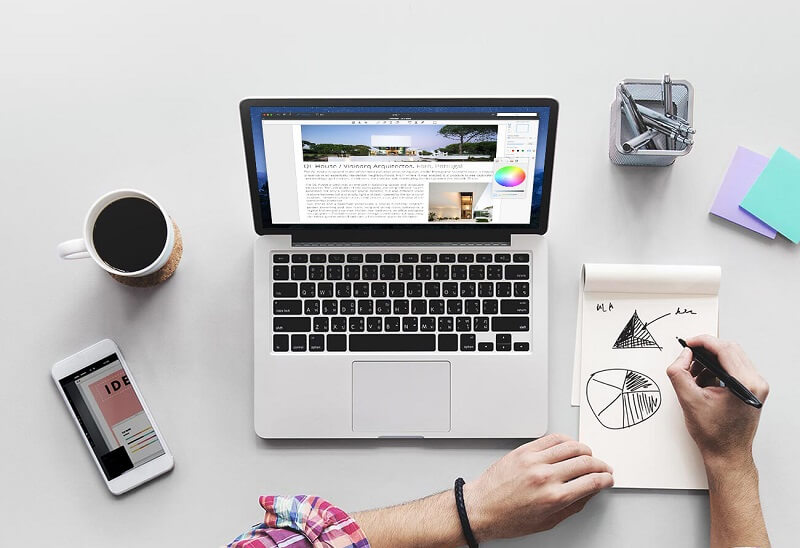
06단계: 이제 ImageSizeMax라는 파일로 이동합니다. 기본적으로 설정은 512입니다. 원하는 크기를 설정할 수 있습니다. 중간 품질의 이미지를 원하면 1684로 설정할 수 있습니다. 이렇게 하면 A144 용지를 사용하여 4 DPI의 이미지가 됩니다. 더 높은 품질의 이미지를 원하시면 3508로 설정하시면 됩니다. A4용지 사용시 300DPI 입니다.
07단계: 마지막으로 이름 필드로 이동합니다. 설정을 명확하게 나타내는 이름으로 변경해야 합니다. 나중에 Quartz Filter의 드롭다운 상자에 표시되기 때문입니다. 이 파일을 저장하는 것을 잊지 마십시오.
08단계: 그런 다음 Mac 장치에서 사용 가능한 항목에 따라 위에서 언급한 디렉토리 중 하나에 이 편집된 파일을 복사합니다. 관리자 사용자 이름과 암호가 필요할 수 있습니다. 메시지가 표시되면 이러한 로그인 자격 증명을 입력하기만 하면 됩니다.
지금까지 Mac 컴퓨터에 다양한 압축 옵션을 추가했습니다. 따라서 미리 보기를 다시 사용하여 파일을 보고 파일을 누르면 됩니다. 그런 다음 내보내기를 클릭하고 석영 필터 드롭다운 메뉴에서 선택합니다. 원하는 옵션을 선택합니다(이전에 생성한 파일임). 그런 다음 압축 프로세스가 완료될 때까지 기다리십시오.
이제 품질 저하 없이 Mac 장치에서 PDF 파일을 압축하는 방법을 배웠습니다. FoneDog의 압축기 도구를 사용하는 첫 번째 방법은 구현할 수 있는 최상의 방법입니다. 이를 위해 기술을 알 필요는 없습니다.
두 번째 방법은 PDF 파일의 파일 크기를 줄이고 품질을 손상시키는 것입니다. 마지막으로 세 번째 방법을 사용하면 PDF 파일과 그 안에 포함된 이미지에 대해 원하는 품질을 설정할 수 있습니다. 그러나 PDF 파일을 압축하는 이 세 번째 방법은 수행 중인 작업을 모르는 경우 어려울 수 있습니다. 그렇기 때문에 FoneDog의 PDF 압축기 소프트웨어를 사용하여 번거로움 없이 작업을 수행하는 것이 가장 좋습니다.
코멘트 남김
Comment
Hot Articles
/
흥미있는둔한
/
단순한어려운
감사합니다! 선택은 다음과 같습니다.
우수한
평가: 0 / 5 ( 0 등급)